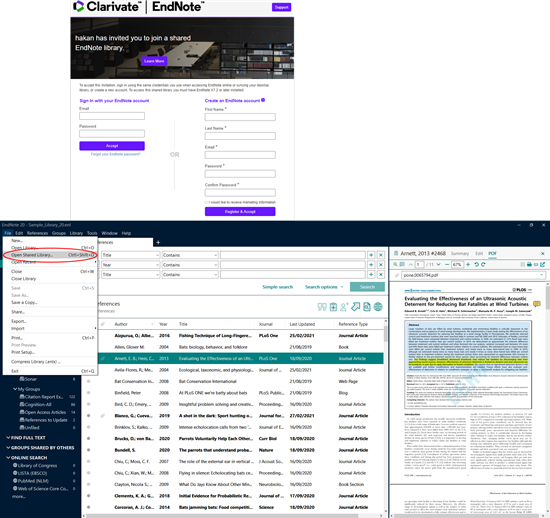![]() EndNote – Informatie delen van libraries
EndNote – Informatie delen van libraries
EndNote Library delen
Er zijn verschillende manieren om een EndNote library (bibliotheek) of 'groups' te delen. Onderstaande procedure beschrijft het 'nieuwe' delen via een EndNote Online account. Zie ook EndNote Desktop, Online en iPad® - Delen van libraries voor alternatieve opties (FAQ item 24), of de gedetailleerde beschrijving van 'Klassieke' netwerk sharing (FAQ item 9).
Installeer EndNote en sync libraries tussen Windows® en Mac® platforms. Synchroniseer EndNote referenties en groepen tussen desktop, online en iPad®.
Deel nu uw werk met maar liefst tot 1.000 collega's, waar ze zich ter wereld ook bevinden!
Voortdurende ontwikkelingen van EndNote zorgen er voor dat je bijblijft op wetenschappelijk gebied. Met tools voor zoeken, organiseren, delen van research, creëren van bibliografieën en schrijven van artikelen, zorgt EndNote ervoor dat je je op een eenvoudige en georganiseerde wijze door het researchproces kan bewegen.
Wat is er nieuw in versie 21?
EndNote 21 bied je de mogelijkheid om je gehele library te delen met tot wel 1000 andere EndNote 21 gebruikers, onafhankelijk van waar ze zich bevinden. Vanaf nu kun je ongelimiteerd gebruik maken van online opslag van je referenties en libraries, zodat je zoveel files en libraries kunt opslaan en delen als je maar wilt. Start vandaag nog met het delen van je libraries en stap over naar EndNote 21. In de webwinkel kun je een upgrade aanschaffen naar EndNote 21 als je momenteel EndNote X9 of 20 gebruikt. Heb je een oudere versie in gebruik, dan kun je de volledige nieuwe versie EndNote 21 aanschaffen.
Introductie: EndNote Library Sharing, bibliotheek delen voor samenwerking bij onderzoek
Er zijn honderden goede redenen om uw onderzoekslibrary te delen met collega's en vakgenoten – het kan vanaf nu.
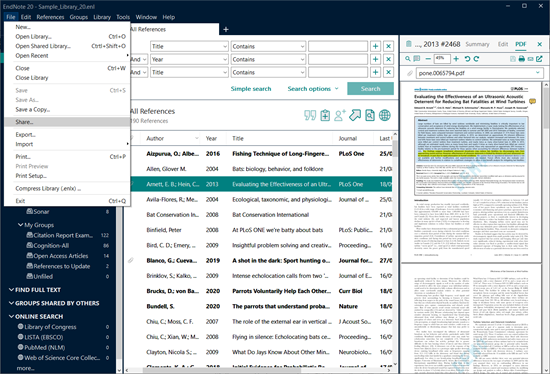
Hoe het werkt:
- Je kunt iedereen toevoegen die EndNote 21 gebruikt (tot wel 1000 mensen).
- Deel je gehele EndNote library, inclusief referenties, PDFs en annotaties.
- Bepaal of je je library met je collega's EndNote Online account (e-mail adres) in 'Read only' (alleen lezen) of 'Read & Write' (lezen en schrijven) mode wilt delen.
- Iedereen kan toevoegen, annoteren en raadplegen in de library – allemaal tegelijkertijd.
- Er zijn geen kosten voor het delen, er is geen limiet aan de grootte van de Library en er zijn geen kosten voor ongelimiteerde opslag in "de cloud".
Hoe kun je een Library delen en hoe creëer je een nieuwe teamlibrary:
Of je nu je bestaande Library met 1000 collega's wilt delen, of wilt werken met een team aan het opbouwen van een volledig nieuwe Library, het is eenvoudig om te starten. Open je (meest belangrijke, zogenaamde 'master') library in EndNote. Ga naar 'File > Share'. Voer je collega's EndNote Online account (e-mailadres) in en kies de juiste permissies 'Read Only' (alleen lezen) of 'Read & Write' (lezen en schrijven).
Library Sharing
Hoe kun je je aansluiten bij een Library die iemand met jou wil delen
Nadat je de uitnodiging hebt geaccepteerd volg je deze drie eenvoudige stappen:
-
Creëer een EndNote account (als je dat nog niet hebt gedaan) en koppel deze aan je desktopversie van EndNote 21.
-
In het Preferences menu, selecteer je Sync. Volg de instructies om in te loggen of om een nieuw account op te zetten.
-
Eenmaal gekoppeld selecteer je File > Open Shared Library
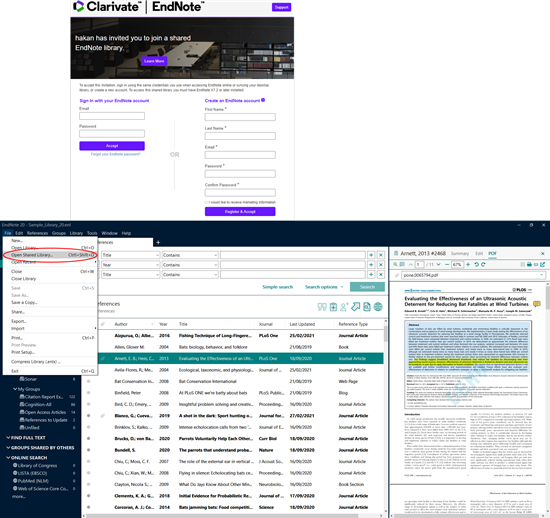
Er zijn geen kosten verbonden aan het delen van de Library, er is geen limiet aan de grootte van de Library en zijn geen kosten voor de ongelimiteerde opslagruimte in "de cloud". Start met delen! Je kunt nu toevoegen, annoteren en de Library raadplegen, zelfs als anderen tegelijkertijd hetzelfde doen in dezelfde Library.
Meer details over hoe je een EndNote research library deelt
Met wie kan ik mijn Library delen?
Met iedereen die EndNote 21 heeft, waar ook ter wereld. Het delen van je EndNote library is niet beperkt tot mensen binnen dezelfde firewall of organisatie.
Hoeveel libraries kan ik delen?
Je kunt één Library delen vanaf je Mac of Windows desktop. De library die je deelt zal ook de Library zijn die je kunt benaderen via myendnoteweb.com of op je iPad (vereist EndNote voor iPad app). Er is geen limiet aan het aantal Libraries dat anderen met jou kunnen delen.
Kan ik de gedeelde Library vanaf iedere lokatie benaderen?
Als je degene bent die de Library met anderen hebt gedeeld dan heb je toegang tot die Library vanaf je desktop, online, en op je iPad. Als je bent uitgenodigd om de Library van iemand anders te benaderen dan kun je de Library alleen vanaf je desktop benaderen.
Hoe deel ik mijn Library met iemand anders?
Ga naar 'File > Share' en voeg het e-mailadres (EndNote Online account) van mensen toe waarmee je de Library wilt delen (tot 1000 mensen). Kies vervolgens met welke permissie 'Read Only' (alleen lezen) of 'Read & Write' (lezen en schrijven) je de library met je collega wilt delen. Als je nog geen EndNote account hebt aangemaakt dan zul je gevraagd worden dit eerst te doen. Omdat het delen afhankelijk is van sync services dienen alle gebruikers die de Library willen benaderen een EndNote online account gekoppeld te hebben aan hun desktopversie van EndNote 21.
Wat doe ik als ik mijn Library niet meer wil delen?
Je hebt volledige controle over je Library vanaf je desktopversie van EndNote 21. Toevoegen of verwijderen van personen kan via File > Share.
EndNote essentials
- Maakt je literatuuronderzoek snel en productief
- Creëert een georganiseerde research library
- Vergaart full-text PDFs en voegt je notities en annotaties toe
- Levert je de Cite While You Write plug-in voor onder andere Microsoft® Word
- Creëert perfect geformatteerde bibliografiën, endnotes en in-text citaten
- Houdt net zoveel van Mac® als van Windows®
- Houdt alles gesynchroniseerd – op je desktop, online en op de iPad® app